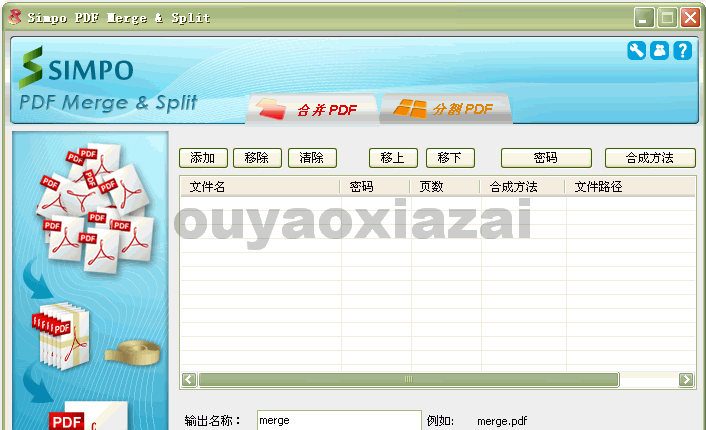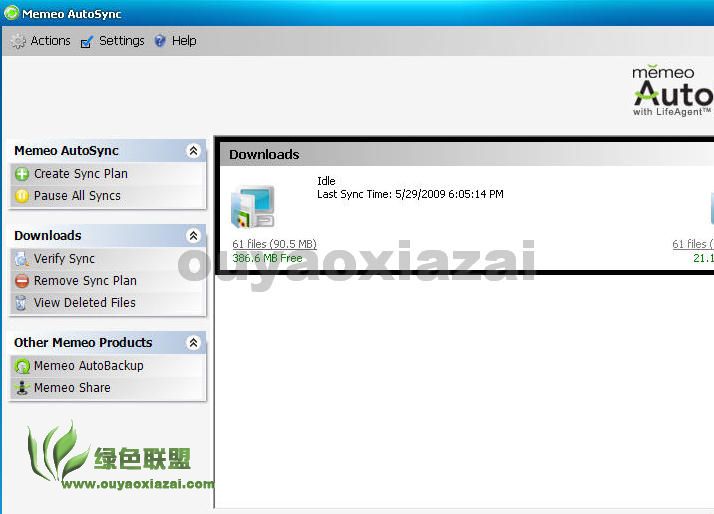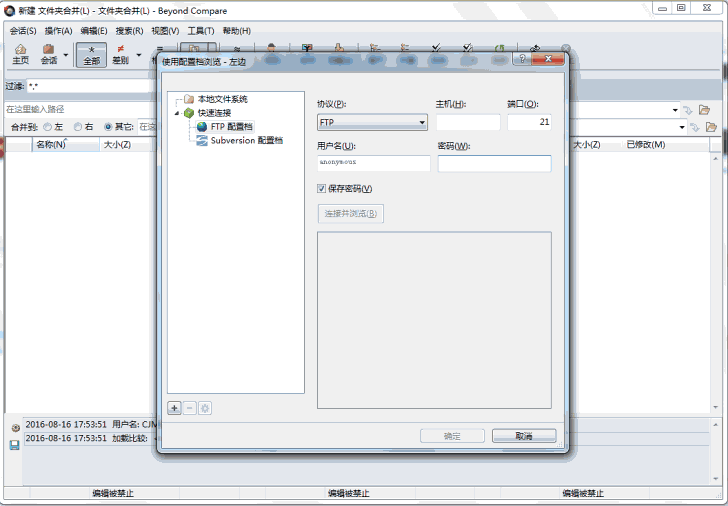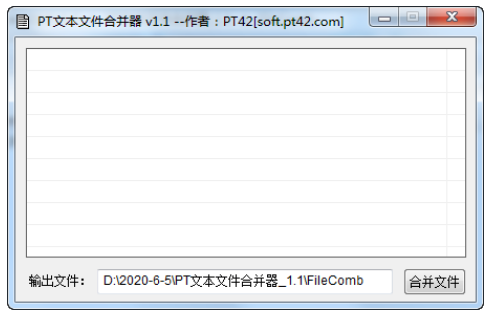应用介绍
功能介绍:
1、PPTTools软件用于任何一位经常使用powerpoint软件的用户使用
2、通过PTTools工具包可以有效的在powerpoint 2007与PowerPoint 2010添加诸多自动化的PPT操作
PPTTools安装教程:
1、解压在偶要下载下载的PPTTools软件安装包
2、确保您当前的登录用户具有管理员权限,同时Vista需要关闭UAC,Win7系统需要将UAC调到最低,具体方法如下:
在系统里面----开始----运行----输入UAC回车,打开【用户账户控制设置】,将左侧的滑块移动到最低,而后重启机器。

3、关闭PPT程序,双击运行PPTtoolsV2_0_setup文件进行自动安装
4、安装完成后,打开PPT程序,会在功能区的最右侧新出现一个【超级工具包】的选项卡,所有程序功能都在选项卡中。

5、如果您在安装之后没有出现这个选项卡,可以关闭PPT程序之后尝试手工安装:
6、定位到程序的安装目录(默认位于C:\Program Files\chrisfang\PPT超级工具包V2.0)
7、在安装目录下找到【管理员手动加载】这个文件双击运行
PPTTools使用说明:
【中文字体】:选择并在下拉框中选择字体后将会替换文档中的中文部分的文字字体。不影响英文与数字。不选择时表示不更改中文。
【英文字体】:选择并在下拉框中选择字体后可选择英文字体,将会替换文档中的英文与数字部分的文字字体,不影响中文。不选择时表示不更改英文与数字。
【大小不变】:不改变原有字号大小
【统一】:按绝对值更改字号大小,点选后可以设置文字字号,设置范围从1~96之间。
【缩放】:点击后可以在原有字号基础上放大或缩小文字字号,缩放范围从-95~95之间,如果缩放后的字号超过1~96的范围,将最后设置为1或96。
【A】:选择后可以选择字体颜色。不选择时表示不更改字体颜色。
【B】:字体加粗。选择并且点击按钮后表示加粗,弹起表示不加粗(常规)(原文档中加粗的也会恢复为常规样式)。不选择表示不更改文档中原有状态。
【I】:字体倾斜。选择并且点击按钮后表示倾斜,弹起表示不倾斜(常规)(原文档中倾斜的也会恢复为常规样式),不选择表示不更改文档中原有状态。
【U】:下划线。选择并且点击按钮后表示添加下划线,弹起删除下划线(常规)(原文档中已有下划线的也会恢复为常规样式),不选择表示不更改文档中原有状态。
【S】:阴影。选择并且点击按钮后表示添加阴影,弹起去除阴影(常规)(原文档中已有阴影的也会恢复为常规样式),不选择表示不更改文档中原有状态。注意在2010版本中,无法用代码方式取消文字阴影,因此阴影功能在2010版本中只能添加,不能删除。
目标选择区包含了两类选择方式,按对象类型选择或按文本所处位置选择。
对象类型包含以下这些:
【标题】:指通过占位符或母板所产生的标题文字,包含横版与竖版,但不包含副标题。
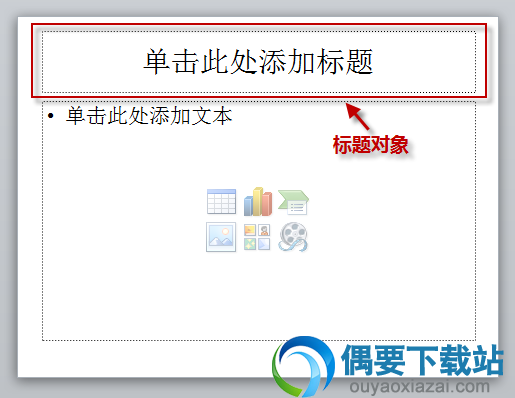
【正文】:指所有文本占位符或非占位符文本框,包含副标题。
【表格】:PPT中直接添加的表格,或从Excel中粘贴而来的表格。
【页脚】:指通过插入页眉页脚功能所产生的幻灯片编号、日期与时间与页脚占位符。不包含在母版中所设置的页脚。
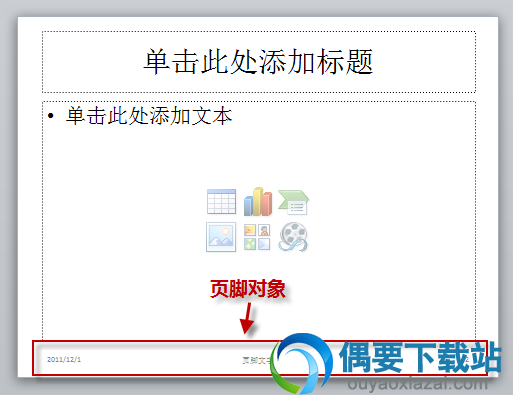
【图形与艺术字】:指在自选图形中设置的文字与艺术字。不包含SmartArt。对于艺术字由于PPT内部结构的一些问题,设置字体填充颜色有时候会不成功,需先手动给艺术字设置过一次填充色之后,程序才可以正常处理。此外在2003版本中,艺术字中中文字体与英文字体不能分开设置。
【包含组合】:正文、表格、图形与艺术字如果进行了组合操作,与其他对象组合在一起,选择此选项的话可以深入组合内部进行对象中的文字替换,不然将错误组合中的文字进行处理。
日志更新:
1、修正了之前已知的BUG
2、 启用全新的工具栏菜单
3、改写了【设置字体】功能
4、增加了【专业资源】功能,为您推荐非常专业的PPT资源
5、增加了【分享好友】功能,可以将这个工具分享给微博上的更多小伙伴
6、增加了【多页拼图】功能,可以将幻灯片直接拼接成图片,方便微博发布
7、增加了【导出高清图】功能,可以将幻灯片无损方式导出为图片
8、增加了【转相册格式】功能,可以将幻灯片转存为图片相册格式的PPT,起到避免编辑修改的功能
9、增加了【私人印记】功能,通过添加私人印记,可以在之后追溯PPT的原始制作人
10、增加了【图片素材】功能,可以通过几个很不错的搜索引擎查找图片图标素材
11、改写了【屏幕取色】功能,任何按键取色,增加取色应用到对象的功能,收藏颜色增加至八种
12、增加了【我的调色板】功能,可以进行RGB与HSB的色彩可视化调节,多种渐变色选择
此次为你提供的是2.0绿色中文版的PPTTools工具包软件,这款软件功能完善,简单实用,偶要下载欢迎您免费下载。